Article Number: 000194278
如何在 Dell.com 上使用 Dell 折抵信用 (僅美國)
Summary: 本文提供如何使用 Dell 折抵信用程序在 Dell.com 下訂單的指示。
Article Content
Instructions
Dell 折抵信用
注意:此方案目前僅適用於美國 (US)。
成功完成舊裝置的折抵交易後,您將獲得 Dell 折抵信用。使用 Dell 折抵信用程序可輕鬆在 Dell.com 上下單。請依照以下指示購買 Dell.com 上的 Dell 產品。
注意:產品購買選項:只有用戶端產品和裝置可使用折抵信用購買。它不能用於伺服器、儲存裝置或網路產品。
- 選擇 Dell.com 上的產品:前往 Dell.com,然後選取要購買的產品類型。
選取產品類型後,請選擇:適用於家庭或企業 (圖 1)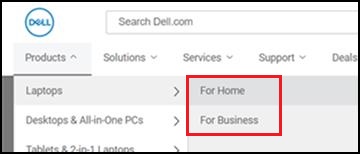
圖 1 - 將商品新增至您的購物車:
自訂訂單後,請按一下「加入購物車」按鈕 (圖 2)。
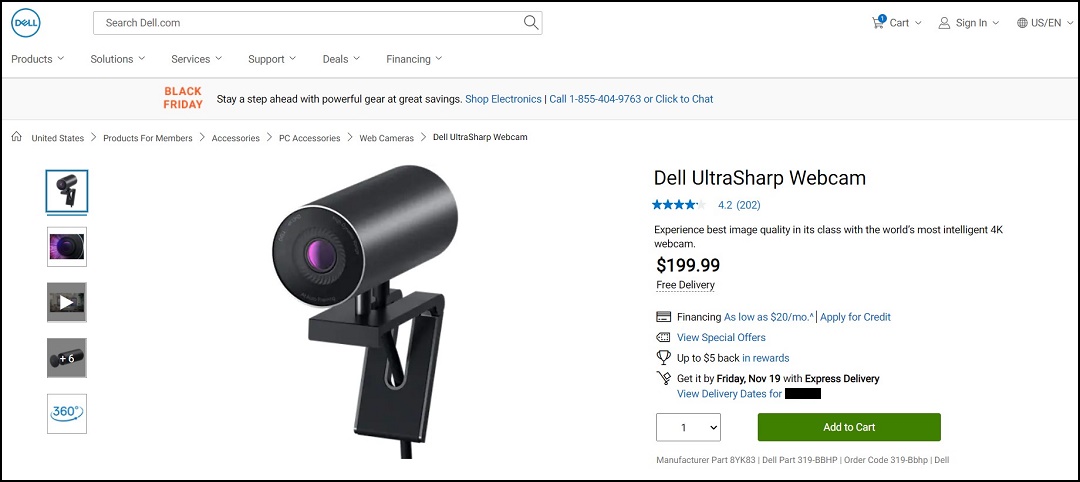
圖 2 - 結帳程序:
按一下「結帳」按鈕之前,請花點時間檢閱購物車中放置的所有項目。如果您已經擁有 Dell 帳戶,建議您使用「登入我的帳戶」,然後輕鬆在單一步驟中完成結帳 (圖 3)。
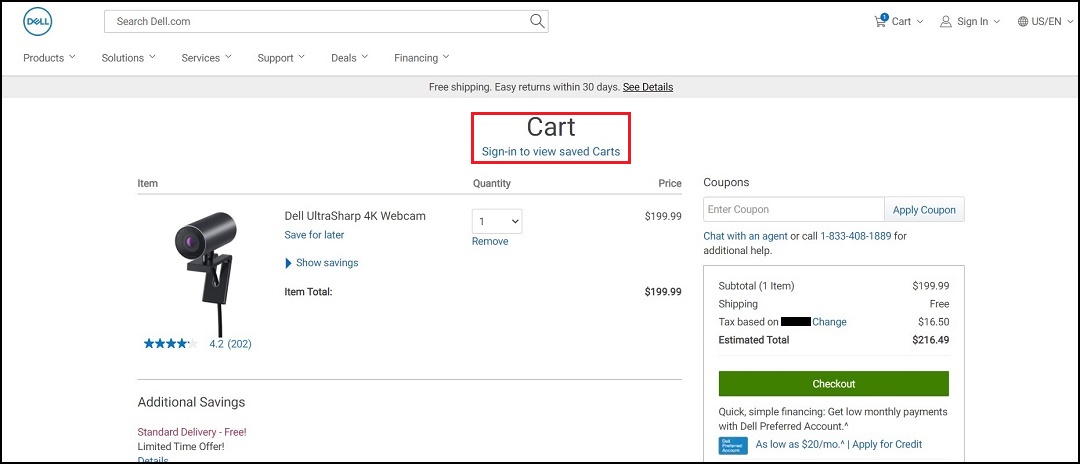
圖 3 - 選取結帳方法:
如果您是 Dell 新手,您可以使用 Dell 帳戶選擇「登入」與結帳,或選擇訪客結帳 (圖 4)
圖 4 - 輸入運送資訊:請告訴我們您希望將訂單送到哪裡。提供在運送當日有人收件的位址,因為您的包裹可能需要簽名。更新「運送與帳單」詳細資料後,請按一下「下一步:付款」按鈕 (圖 5)。
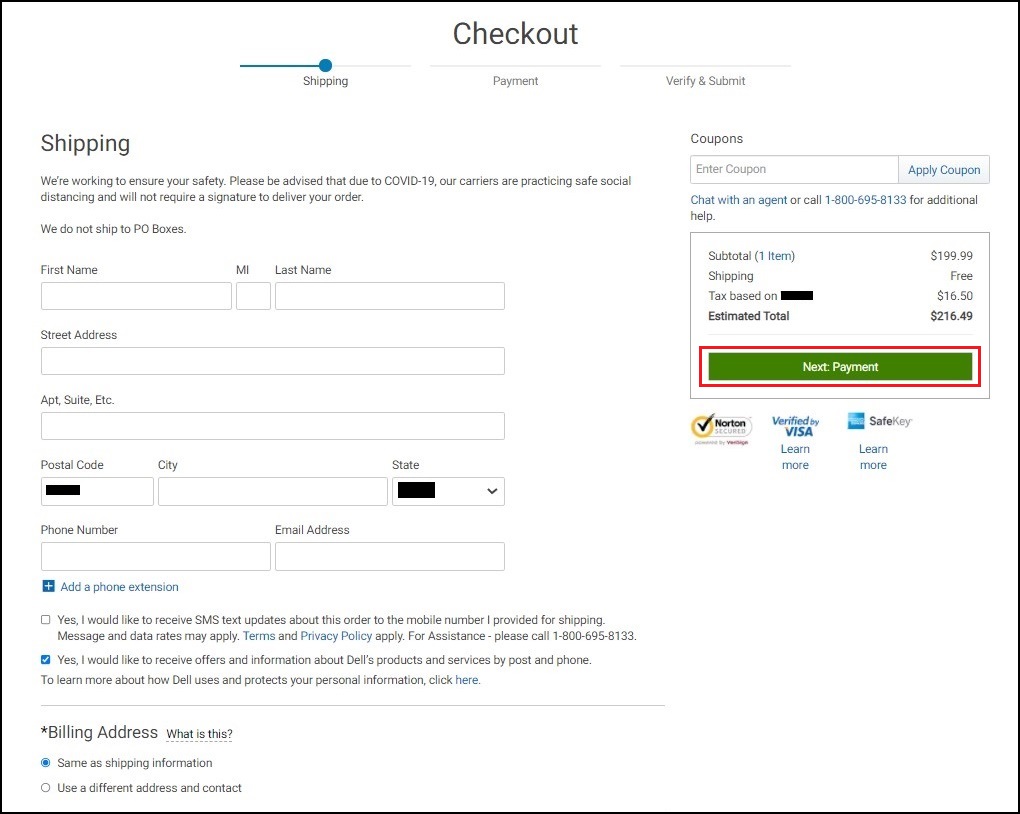
圖 5 - 選取付款方法:
選擇「信用卡/簽帳卡」來支付您的 Dell 產品費用 (圖 6)。如果您的折抵信用高於購物車總金額,請按一下「下一步:檢閱」並前往步驟 8。注意:如果您的折抵信用低於購物車總金額,請在分開付款區段下按一下新增其他付款方法。
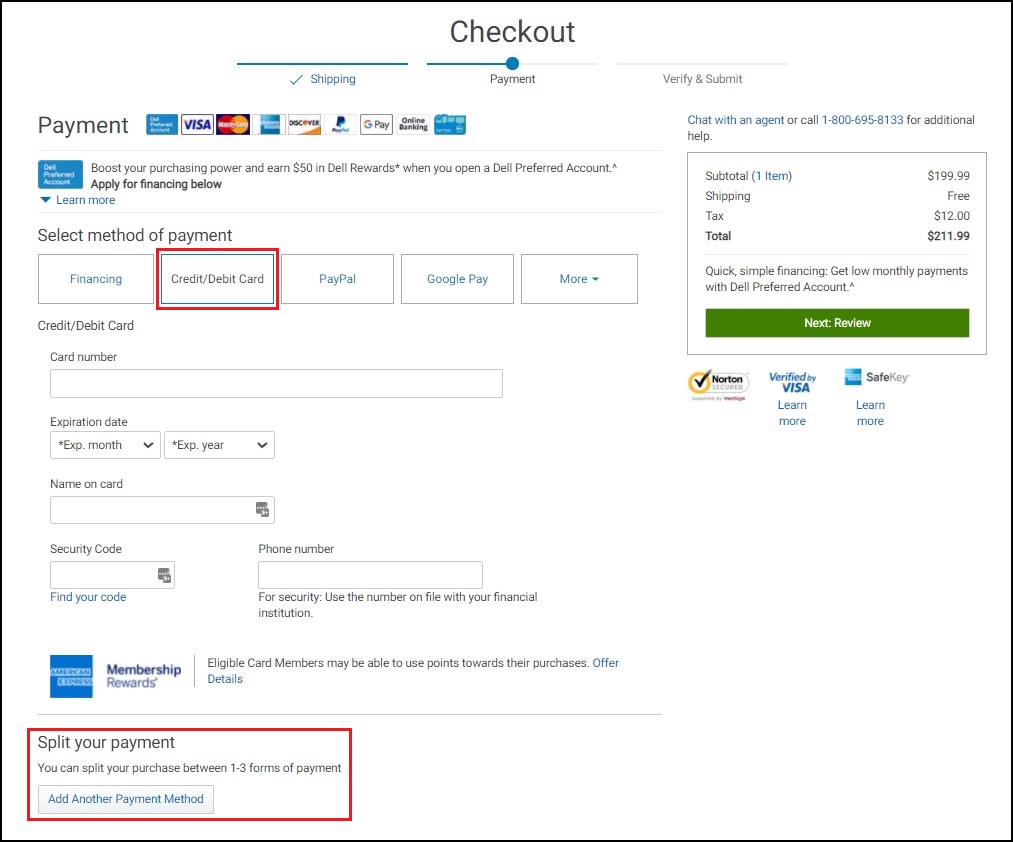
圖6
拆分付款方式:
如果您的折抵信用低於購物車總金額,請按一下「新增其他付款方法」。隨即會彈出付款驗證方塊 (圖 7)。
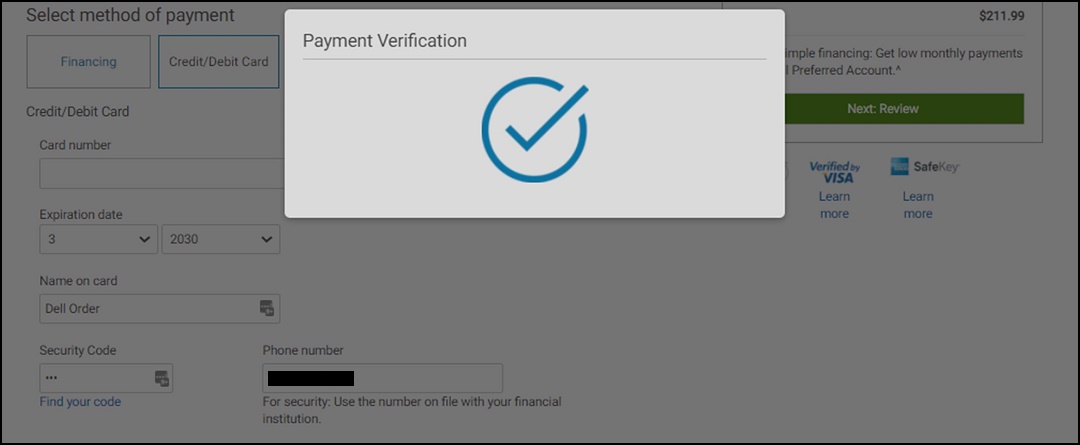
圖 7 - 新增兩張卡的值:
分開兩種付款方法的值,確保兩者的付款金額等同於購物車總金額。按一下「下一步:檢閱」(圖 8)。
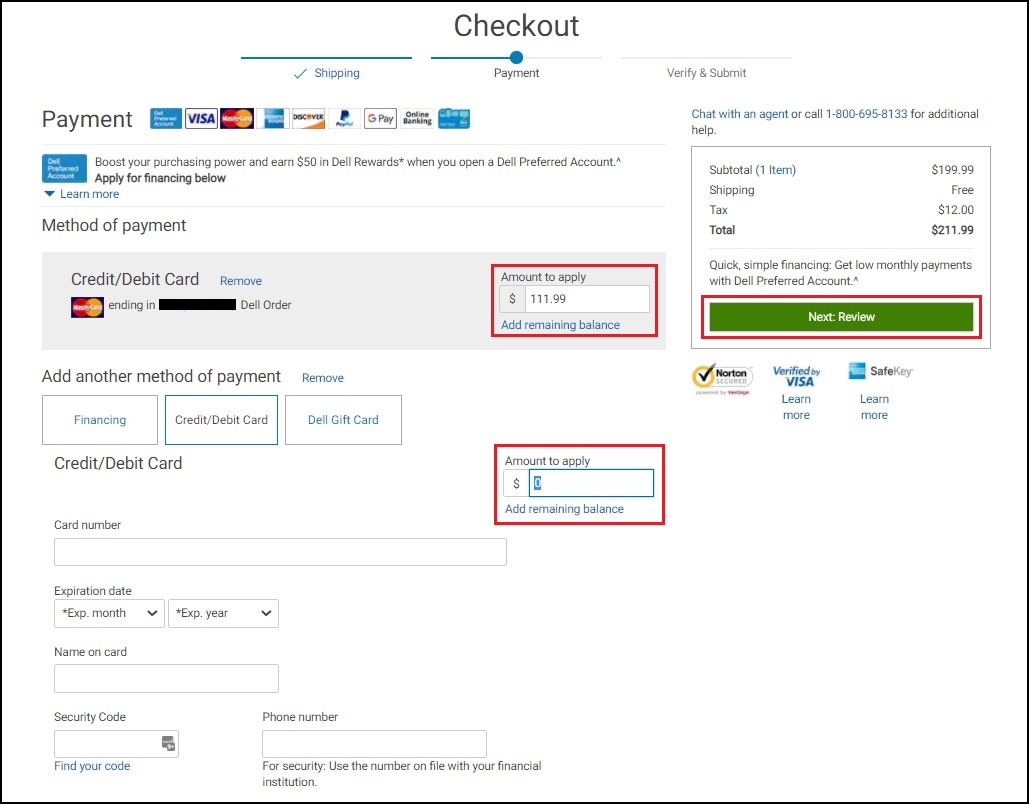
圖 8 - 檢閱並提交訂單:
檢查您提供的所有資訊的正確性,並確定您已包含所需的一切,因為在您「提交」訂單後無法進行任何變更。準備就緒後,按一下「提交訂單」按鈕以完成您的訂單 (圖 9)。注意:如果您想要選擇 SMS 文字更新,您可以在此畫面上選擇加入。
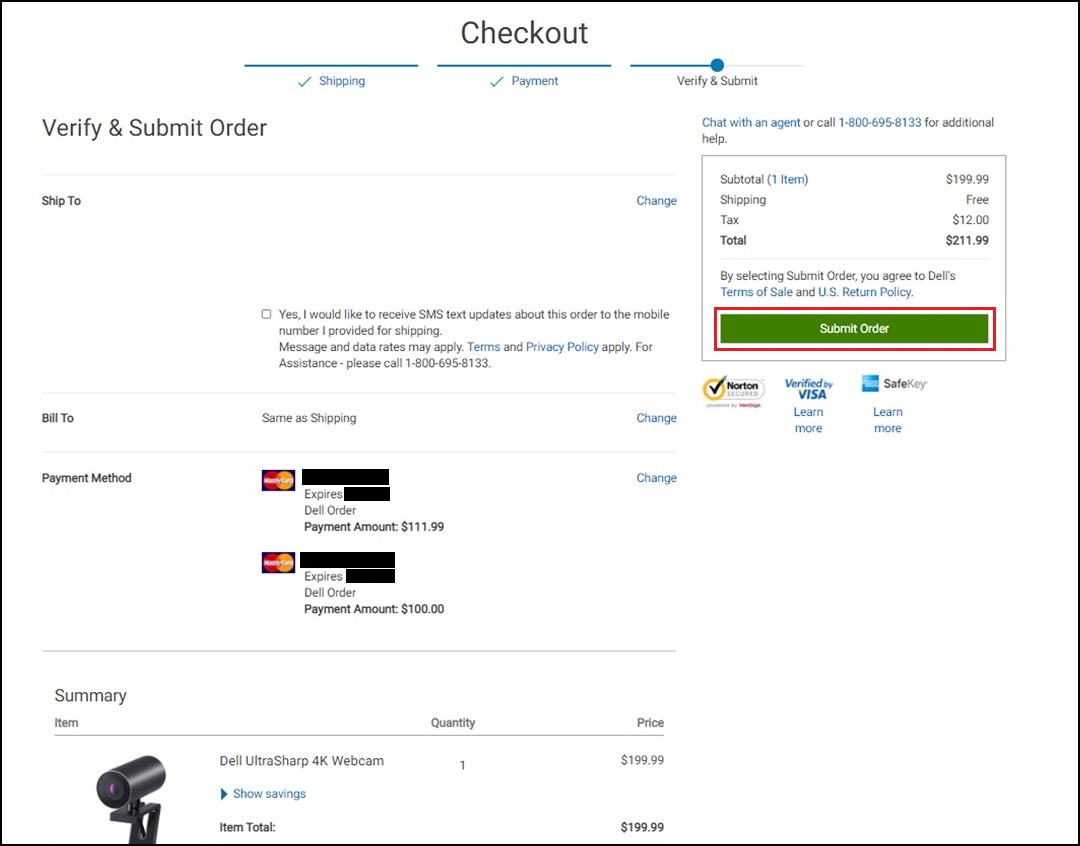
圖 9 - 訂單確認和交付:
當 Dell 收到付款授權時,Dell 會傳送訂單確認電子郵件給您。訂單出貨/開立發票後,即會收取款項。如果處理您的付款有任何問題,Dell 會傳送通知並附上進一步的指示,請定期檢查您的電子郵件 (包括「垃圾郵件」的郵件資料夾)。
如需 Dell 折抵計畫的其他資訊,請參閱 Dell 折抵網站。
Additional Information
Article Properties
Last Published Date
18 Apr 2024
Version
4
Article Type
How To